Con la popularidad cada vez mayor de YouTube como una fuente principal de entretenimiento y aprendizaje, garantizar una experiencia fácil de usar y personalizable se ha vuelto cada vez más importante. Un aspecto de esta experiencia del usuario es la capacidad de ajustar la apariencia de subtítulos, lo que puede ser crucial para aquellos que confían en ellos para su comprensión, accesibilidad o aprendizaje de idiomas. Cambiar el color de los subtítulos en YouTube no solo puede mejorar la legibilidad, sino también permitir a los usuarios personalizar su experiencia en función de sus preferencias o necesidades. En esta guía, cubriremos los pasos necesarios para modificar el color de los subtítulos en YouTube en tres plataformas principales: PC, Android y iPhone.
Al comprender cómo cambiar el color de los subtítulos en diferentes dispositivos, puede crear una experiencia de visualización óptima adaptada a sus requisitos individuales. Ya sea que necesite que el texto se destaque con el fondo de un video, prefiera un color específico para un mejor contraste, o simplemente desee agregar un toque de talento personal, es esencial saber cómo personalizar los colores de subtítulos. Siga leyendo para descubrir los simples pasos que puede seguir en su PC, Android o iPhone para modificar la apariencia de subtítulos en YouTube y hacer que sus sesiones de visualización sean más agradables y accesibles.
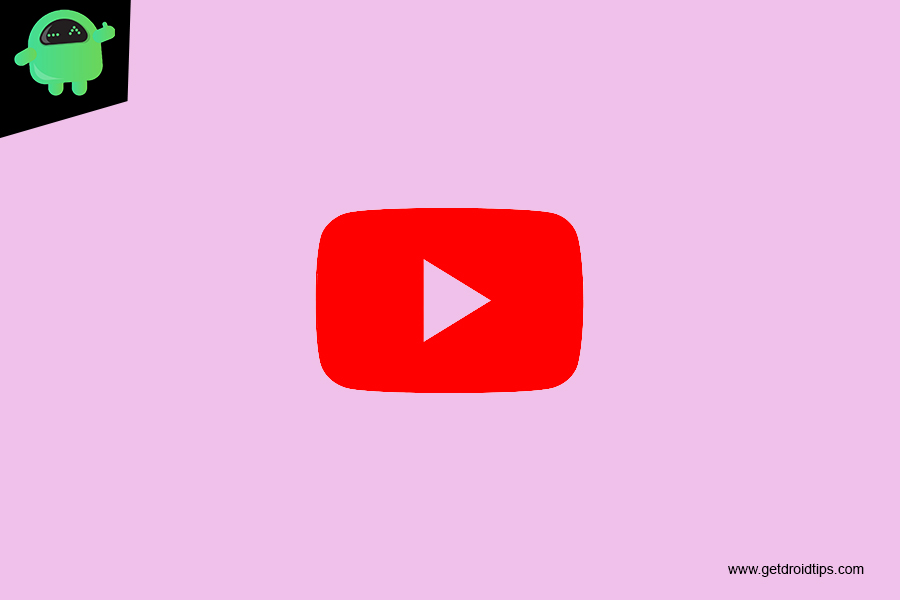
¿Qué son los subtítulos de video?
Los subtítulos son una alternativa basada en texto al contenido multimedia. El diálogo hablado y los efectos de sonido de la banda sonora original se muestran en la pantalla en tiempo real a medida que se reproduce el video. Los subtítulos pueden estar abiertos o cerrados.
Los subtítulos (subtítulos) están disponibles en videos donde el propietario los ha agregado y en algunos videos donde YouTube los proporciona automáticamente. Puede cambiar la configuración predeterminada de los subtítulos en su computadora o dispositivo móvil.
Cambiar el color de los subtítulos en YouTube en PC, Android y iPhone
ordenador personal
- Ir al reproductor de video.
- Haga clic en Configuración.
- Seleccione Subtítulos/CC.
- Haga clic en Opciones para personalizar:
- Fuente, color, opacidad y tamaño.
- Color de fondo y opacidad.
- Color de ventana y opacidad.
- Estilo de borde del personaje.
Androide
- Abra la aplicación de YouTube para Android.
- Toque el menú.
- Toque Configuración.
- Tocar subtítulos
- Fuente, color, opacidad y tamaño.
- Color de fondo y opacidad.
- Color de ventana y opacidad.
- Estilo de borde del personaje.
iPhone
- Abra la aplicación de configuración de su dispositivo iOS.
- Ir al general.
- Toque la accesibilidad.
- En la sección 'Medios', toque subtítulos y subtítulos.
- Toque el estilo para ajustar el tamaño de la pantalla y el estilo de fuente.
- Toque Crear nuevo estilo para más estilos de fuentes, tamaños y colores.
Si tiene alguna consulta al respecto, la sección de comentarios siempre está disponible para usted.

